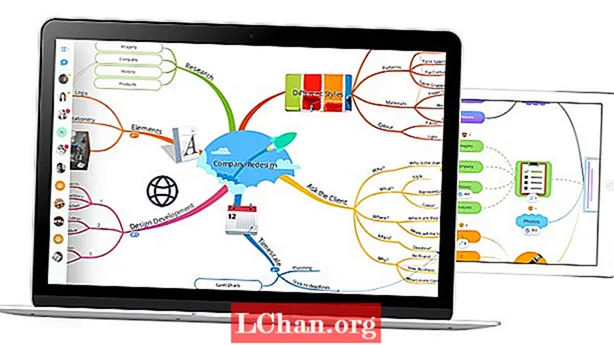Inhoud
- Optie 1: het bekende wachtwoord van Excel 2010 wijzigen
- Open wachtwoord / werkmapwachtwoord:
- Wachtwoord wijzigen:
- Wachtwoord werkmapstructuur:
- Werkbladwachtwoord:
- Alleen-lezen-modus:
- Optie 2. Verander het vergeten Excel 2010-wachtwoord
- Methode 1. Verander het vergeten Excel 2010-wachtwoord via VBA
- Methode 2. Wijzig het Excel 2010-wachtwoord via online websites
- Methode 3. Wijzig het Excel 2010-wachtwoord via PassFab voor Excel
Wachtwoorden zijn de sleutel tot beveiligde Excel-documenten. Het wachtwoord moet dus sterk zijn. Met de technologische revolutie zijn er verschillende tools die gemakkelijk een wachtwoord kunnen kraken. Dit is de reden waarom mensen hun wachtwoord van Excel 2010-document willen resetten naar het sterkst, zodat niemand het kan kraken. Een andere reden hiervoor kan zijn dat uw concurrent uw wachtwoord heeft gekend en u dat wilt verander Excel 2010 wachtwoord. volg de gewenste procedure en reset uw wachtwoord.
Optie 1: het bekende wachtwoord van Excel 2010 wijzigen
Er zijn verschillende soorten wachtwoordbeveiliging beschikbaar voor Excel 2010. Dit zijn:
Open wachtwoord / werkmapwachtwoord:
Met open wachtwoordbeveiliging is de gebruiker beperkt om het document te openen. Het verschijnt als het document wordt geopend. Als u het wachtwoord wilt verwijderen om het document aan de klant te bezorgen, is dit de gemakkelijkste manier om het wachtwoord voor het Excel-bestand te wijzigen. Volg gewoon de onderstaande stappen:
1. Open het document en krijg volledige toegang door het wachtwoord in te voeren.
2. Navigeer nu naar Bestand> Info> Document beveiligen> Versleutelen met wachtwoord. Er verschijnt een dialoogvenster met een oud wachtwoord.

3. Maak nu het dialoogvenster leeg en typ het nieuwe wachtwoord in.

4. Een nieuw dialoogvenster vraagt u om het wachtwoord te bevestigen. Typ nogmaals het wachtwoord en klik op "OK".
Het wachtwoord voor uw Excel-bestand moet worden gewijzigd.
Wachtwoord wijzigen:
Wachtwoordbeveiliging wijzigen beperkt de gebruiker voor het wijzigen van de bestandsgegevens. Als u enkele wijzigingen in het document wilt krijgen, moet u een wachtwoord opgeven. Dit wachtwoord is anders dan het open wachtwoord. Zonder te weten dat u het wachtwoord moet wijzigen, kunt u het document alleen in de modus alleen-lezen bekijken als de auteur dat heeft ingeschakeld. Dit wordt ook wel "Beperkingswachtwoord bewerken" genoemd. Volg de volgende stappen om dit wachtwoord te verwijderen:
1. Open het Excel-document.
2. Navigeer nu naar Bestand> Info> Document beveiligen> Bewerken beperken.
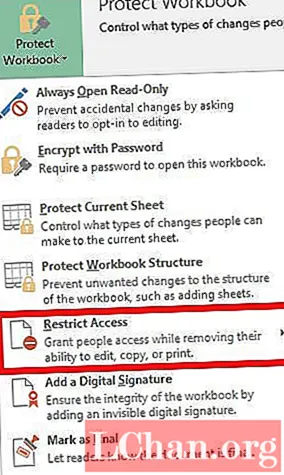
3. Er verschijnt een knop Stopbeveiliging onder in het deelvenster Bewerken beperken. Selecteer dat en uw beperking wordt uitgeschakeld.
Wachtwoord werkmapstructuur:
Werkmapstructuur Wachtwoordbeveiliging beschermt alleen de structuur van de werkmap, niet de gegevens. Als u wilt voorkomen dat andere gebruikers werkbladen toevoegen, verplaatsen, verwijderen, verbergen en hernoemen, kunt u de structuur van uw Excel-werkmap beveiligen met een wachtwoord. Het wijzigen van het wachtwoord van de werkmapstructuur moet eerst het wachtwoord verwijderen en stap voor stap verder gaan:
1. Open eerst het structuurbeveiligde Excel-document.
2.Navigeer nu naar Bestand> Info> Document beveiligen> Werkmapstructuur beveiligen.

3. Geef het oude structuurwachtwoord op in het dialoogvenster en sla het document op.

4. Navigeer nu opnieuw naar Bestand> Info> Document beveiligen> Werkmapstructuur beveiligen.
5. Geef het nieuwe wachtwoord op in het dialoogvenster en klik op "OK".
6. Nogmaals, het dialoogvenster voor het bevestigingswachtwoord zal verschijnen, typ het wachtwoord opnieuw en klik op "Ok".
Uw wachtwoord wordt succesvol gewijzigd.
Werkbladwachtwoord:
Het wijzigen, verplaatsen of verwijderen van gegevens in een werkbladwachtwoord is beperkt. Met werkbladbescherming kunt u alleen bepaalde delen van het blad maken. Het wijzigen van dit wachtwoord is eenvoudig, maar u moet eerst het oude wachtwoord verwijderen. Volg onderstaande instructies:
1. Open het beveiligde Excel-document met Microsoft Excel 2010.
2. Navigeer naar het tabblad "Review" in de menubalk.

3. Selecteer de optie "Beveiliging blad opheffen" op het tabblad Beoordeling. Nadat het vel is beveiligd, wordt de optie "Blad beveiligen" gewijzigd in "Blad opheffen".

4. Geef het oude wachtwoord op in het wachtwoordvak en klik op "OK". Hiermee wordt de bladbeveiliging van uw Excel-bestand verwijderd.

5. Ga opnieuw naar het tabblad "Herzien" en u ziet de optie "Blad beveiligen". Selecteer de optie "Blad beschermen".
6. Geef een nieuw wachtwoord op in het wachtwoordvak en klik op "OK".
7. Bevestig nogmaals het nieuwe wachtwoord en klik op "Ok".
Uw bestand is met succes beveiligd met een nieuw wachtwoord.
Alleen-lezen-modus:
Alleen-lezen-modus beperkt de gebruiker van het temperen van het document. Een alleen-lezen bestand kan worden gelezen maar niet worden gewijzigd. Uw bestand wordt altijd geopend in de modus alleen-lezen.
1. Open het Excel-document. Het wordt geopend in alleen-lezen modus of het zal u vragen om te openen in alleen-lezen modus.
2. Navigeer nu naar Bestand> Info> Document beveiligen> Altijd openen als alleen-lezen modus. Selecteer deze optie en alleen-lezen beperkingen worden uitgeschakeld voor uw document als het is ingeschakeld en ingeschakeld als het is uitgeschakeld voor uw document.
Optie 2. Verander het vergeten Excel 2010-wachtwoord
Methode 1. Verander het vergeten Excel 2010-wachtwoord via VBA
Een andere manier om wachtwoord wijzigen Excel 2010 is met behulp van VBA-code. Het is een van de eenvoudige methoden, maar u moet eerst het oude wachtwoord verwijderen. Houd hierbij eerst rekening met de volgende punten:
- Voer deze code afzonderlijk uit voor elk blad in de werkmap.
- Als uw Excel-documentversie later is dan 2010, slaat u het document eerst op als Excel 97-2003-werkmap ( *. Xls), voert u de macro uit en slaat u deze vervolgens weer op in de oorspronkelijke versie.
Volg nu de volgende stappen:
1. Open uw Excel-bestand en druk op Alt + F11 om Microsoft Visual Basic for Applications te openen.
2. Selecteer Invoegen> Module door met de rechtermuisknop op de werkmapnaam te klikken.

3. Kopieer de volgende code en plak deze in het dialoogvenster in het rechterdeelvenster.
Sub-wachtwoordbreker () Dim i As Integer, j As Integer, k As Integer Bij fout Volgende hervatten Voor i = 65 tot 66: voor j = 65 tot 66: voor k = 65 tot 66 ActiveSheet.Unprotect Chr (i) & Chr (j) & Chr (k) & _ Als ActiveSheet.ProtectContents = False Then Verlaat Sub Stop als Volgende: Volgende: Volgende: Volgende: Volgende: Volgende |

4. Klik op de knop Uitvoeren.

U krijgt een melding wanneer de code is gekraakt. Het wachtwoord zal niet hetzelfde zijn, maar een combinatie van A's en B's. Klik op OK en het Excel-document is niet beveiligd.
Omdat uw wachtwoordbeveiliging is uitgeschakeld, opent u het document en navigeert u naar Bestand> Info> Document beveiligen om uw document opnieuw te coderen zoals eerder vermeld.
Methode 2. Wijzig het Excel 2010-wachtwoord via online websites
U kunt ook online websites gebruiken om het wachtwoord uit het Excel-bestand te verwijderen. Het is zo simpel als het lijkt. Er zijn meerdere sites die de mogelijkheid bieden om een wachtwoord te verwijderen, maar de wachtwoordfunctie niet opnieuw instellen. Al deze online decoderingswebsites hebben een gemeenschappelijke procedure.
- Upload eerst uw Excel-vergrendelde bestand op de website.
- Na het uploaden van sommige sites krijgt u uw e-mailadres en mailt u het gedecodeerde bestand en sommige direct decoderen en laten u downloaden na betaling.
Enkele van de beveiligde sites die het Excel 2010-wachtwoord kraken zijn:
- https://excel.xartifex.com
- https://www.password-online.com/index.php
- http://www.password-find.com
Nadat u het vergeten wachtwoord uit het Excel 2010-document hebt verwijderd, kunt u uw document nu opnieuw beveiligen door naar Bestand> Info> Document beveiligen te gaan en elk type wachtwoord in te stellen uit meerdere opties volgens de eerder genoemde procedure.
Methode 3. Wijzig het Excel 2010-wachtwoord via PassFab voor Excel
PassFab voor Excel is een stukje software dat een snelle en gemakkelijke oplossing biedt om verloren of vergeten wachtwoorden voor Microsoft Excel-bestanden te herstellen. Het ondersteunt voor Excel-werkmappen gemaakt in MS Excel 97-2016. Er zijn 3 krachtige aanvalstypen verpakt in Excel-wachtwoordherstel:
- Brute aanval: Controleert alle mogelijke wachtwoordcombinaties. De engine voor wachtwoordherstel is in hoge mate geoptimaliseerd, dus een kort wachtwoord kan onmiddellijk worden hersteld.
- Brute Force met maskeraanval: Gebruikt de hint die door de gebruiker is gegeven als een masker en controleert alle combinaties met die hint. Eigenlijk is die hint het deel van het wachtwoord dat u zich herinnert. Het verkort effectief de hersteltijd in vergelijking met een aanval met brute kracht.
- Woordenboekaanval: Gebruikt standaard een geïntegreerd woordenboek om het wachtwoord te zoeken. u kunt ook uw eigen woordenboek specificeren.
Hier is de gids om PassFab voor Excel te gebruiken:
Stap 1. Open PassFab voor Excel en u ziet de hoofdinterface. Importeer uw met een wachtwoord beveiligde document in de hoofdinterface en klik op Optie toevoegen.

Stap 2. Zodra het vergrendelde bestand is toegevoegd, ziet u de algemene informatie van het bestand: grootte, datum van laatste wijziging en wachtwoord. U moet in de volgende stap een type wachtwoordcrack selecteren.

Stap 3. Bevestig het aanvalstype, klik op "Start" om het wachtwoord te kraken. De kraaktijd is afhankelijk van uw wachtwoordlengte, complexiteit en computerconfiguratie. Als uw computer GPU ondersteunt, selecteert u de optie GPU-versnelling voordat u op "Start" klikt.

Stap 4. Nadat het wachtwoord is gevonden, verschijnt een dialoogvenster met uw wachtwoord. U kunt dus het wachtwoord gebruiken om uw bestand te ontgrendelen.

Met de hierboven genoemde tools en technieken kunt u uw Excel 2010-documentwachtwoord in een mum van tijd opnieuw instellen. Dit waren de veiligste en gemakkelijkste methoden die wereldwijd worden gebruikt wachtwoord opnieuw instellen Excel 2010. Als je een oud versleuteld belangrijk record hebt en je bent het wachtwoord kwijt, verwijder het dan, pas een van de hierboven beschreven oplossingen toe en stel je eigen wachtwoord in. Pak nu al uw Excel 2010-documenten.